Steam是一个广受欢迎的游戏平台,但有时安装Steam时会遇到致命错误,其中一种常见的问题是无法连接网络。本文将提供一些解决该问题的方法和步骤,帮助用户成功安装并使用Steam。
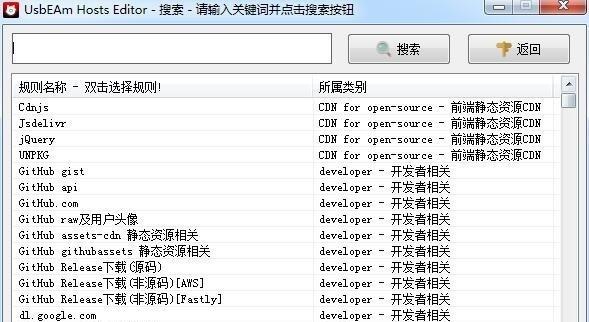
1.检查网络连接
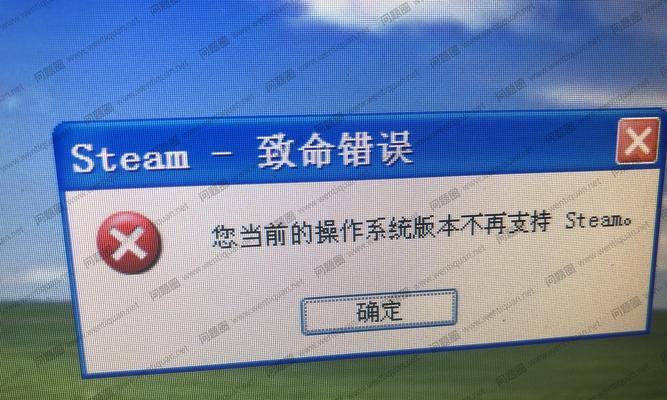
-通过打开浏览器或其他在线应用程序,确保您的计算机能够正常连接到网络。
-检查您的无线网络设置或有线连接,并确保它们正常工作。
2.检查防火墙设置

-防火墙可能会阻止Steam与互联网建立连接。请检查您的防火墙设置,确保Steam被允许访问网络。
-在Windows系统中,您可以在控制面板中找到防火墙设置,然后将Steam添加到例外列表。
3.清除DNS缓存
-DNS缓存中存储着您计算机上曾经访问过的网站的信息。清除DNS缓存有助于解决网络连接问题。
-在Windows系统中,打开命令提示符并输入“ipconfig/flushdns”以清除DNS缓存。
4.重置网络设置
-如果您的网络设置存在问题,可能会导致Steam无法连接。尝试重置网络设置以解决问题。
-在Windows系统中,打开控制面板并选择“网络和Internet”,然后点击“网络和共享中心”。在左侧菜单中选择“更改适配器设置”,右键单击您正在使用的网络连接,并选择“重置”。
5.确保Steam客户端最新版本
-旧版本的Steam可能会存在一些已知的错误。确保您使用的是最新版本的Steam客户端,可以通过官方网站下载并安装。
6.检查Steam服务器状态
-有时Steam服务器出现故障或维护,导致无法连接网络。在尝试其他方法之前,可以先检查一下Steam服务器的状态。
7.检查代理设置
-如果您使用了代理服务器,可能会导致Steam无法连接到网络。检查您的代理设置,并确保其正确配置。
8.使用VPN连接
-如果您所在地区的网络出现问题,尝试使用VPN连接来解决网络连接问题。
-下载并安装一个可靠的VPN服务提供商,并按照他们的说明连接到VPN服务器。
9.关闭其他网络应用程序
-有时其他正在运行的网络应用程序会干扰Steam的连接。关闭其他网络应用程序,并重新尝试连接Steam。
10.重启路由器和计算机
-通过重启路由器和计算机可以清除一些临时网络问题,尝试重启后再次连接Steam。
11.检查硬件设备问题
-某些硬件设备故障可能会导致无法连接网络。检查您的路由器、网卡等硬件设备是否正常工作。
12.检查电缆连接
-如果您使用有线连接,检查电缆是否插好,并确保其没有损坏。
13.重装Steam客户端
-如果尝试了以上所有方法仍然无法解决问题,可以考虑重新安装Steam客户端。首先卸载当前的Steam客户端,然后重新下载并安装最新版本的Steam。
14.寻求技术支持
-如果您已经尝试了所有方法,仍然无法解决问题,可以考虑联系Steam的技术支持团队,向他们寻求帮助。
15.参考其他在线资源
-在互联网上有很多关于解决Steam无网络连接问题的帖子和讨论。您可以参考这些资源,寻找更多可能适合您情况的解决方案。
通过本文介绍的方法和步骤,您应该能够解决安装Steam时遇到的致命错误无网络连接的问题。记得逐一尝试这些方法,并根据您的具体情况选择最适合您的解决方案。如果问题仍然存在,不要犹豫寻求专业的技术支持。

























